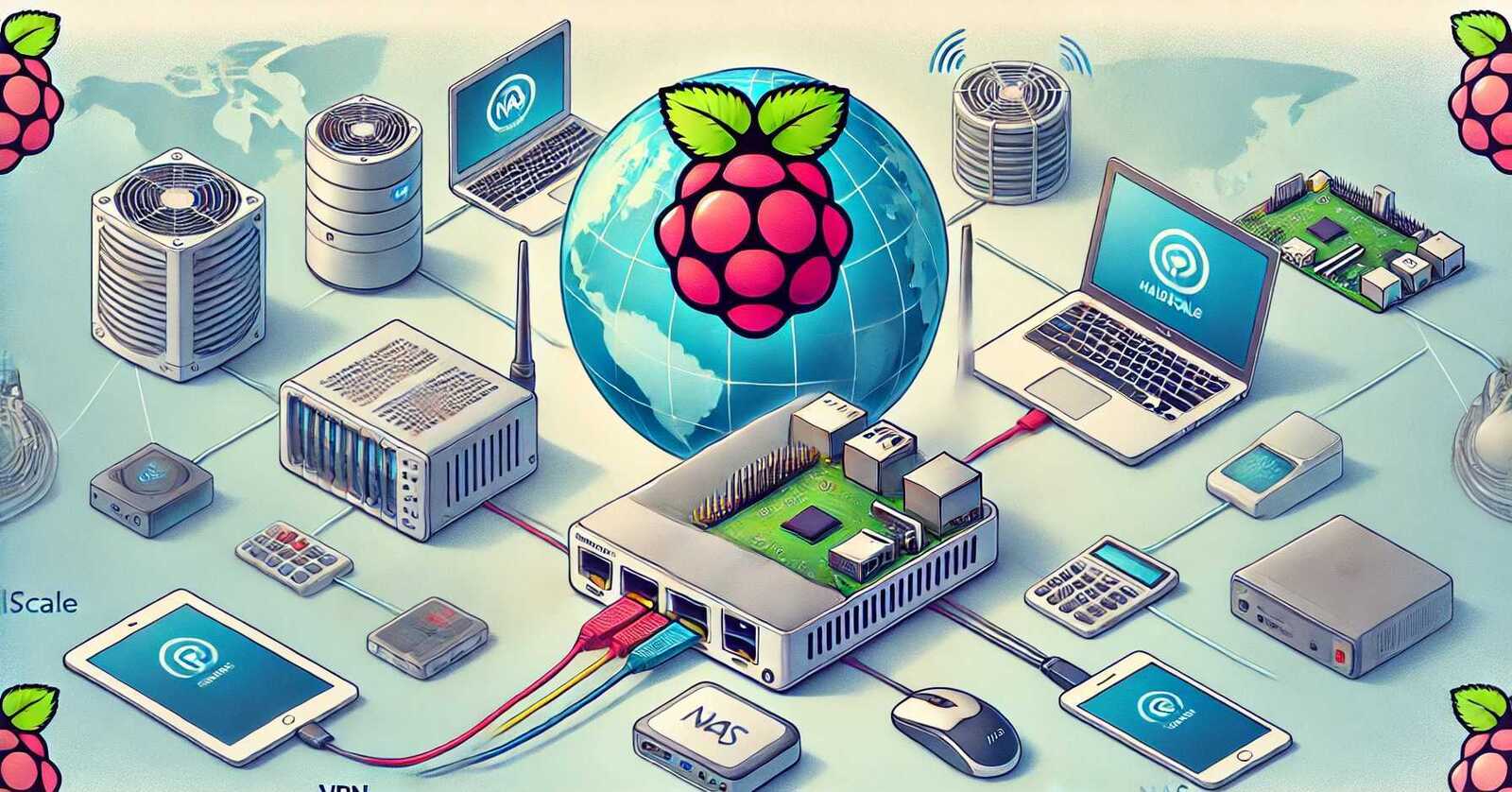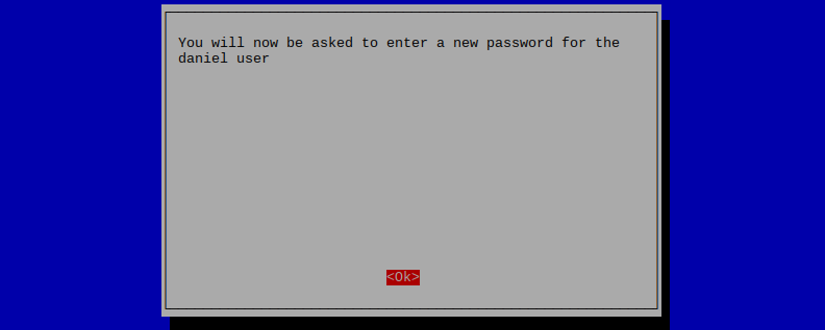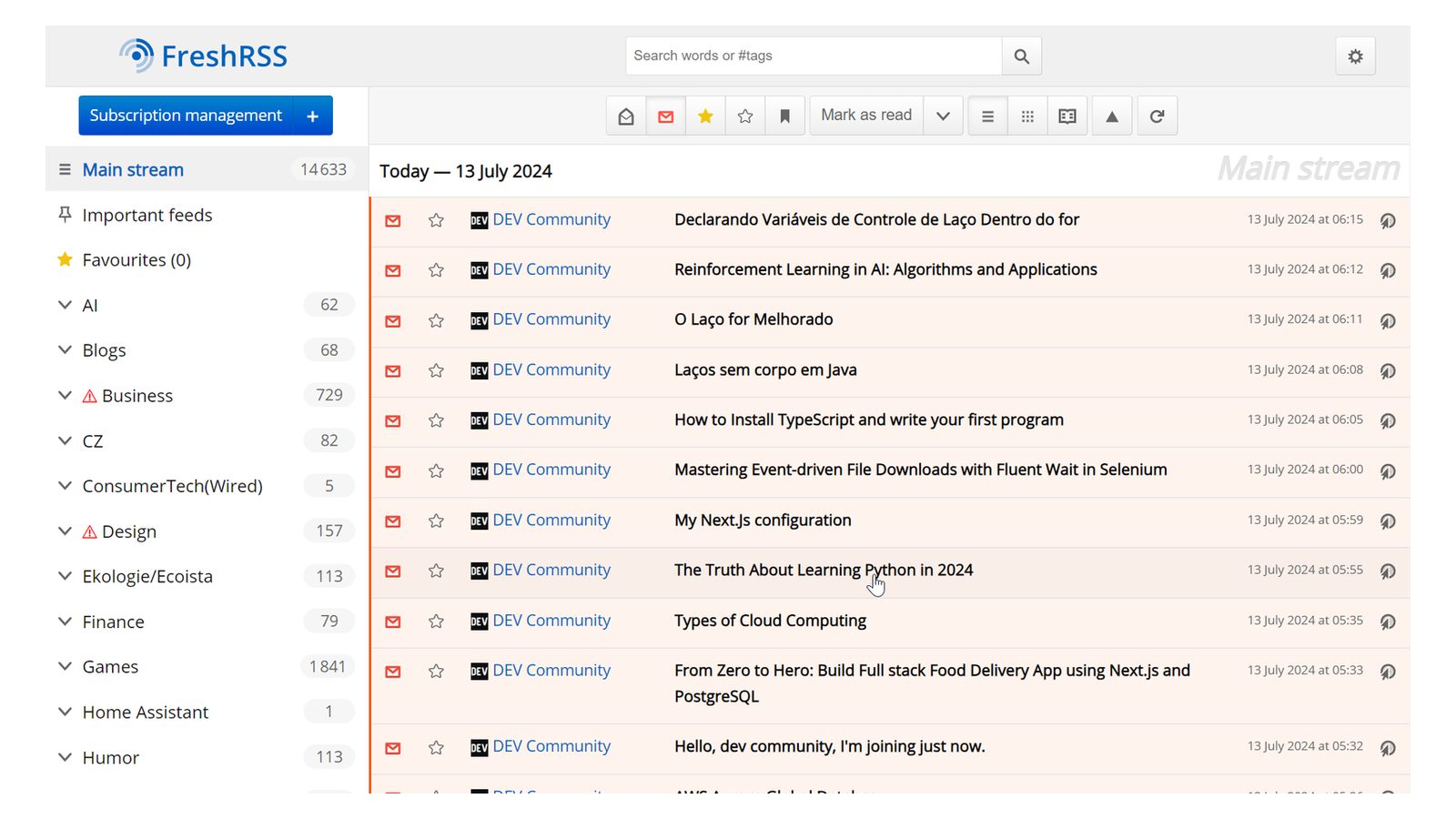Moc šikovná věc, máte někde (doma například) stroj, na který se chcete připojit, když jste mimo domov. A nechcete nic moc řešit, jen nainstalovat, zprovoznit a používat. Klasicky do “doma” je připojení k Internetu za NAT, navíc ani není jisté, jestli máte pevnou adresu.
Jedno z nejsnazších řešení je Tailscale VPN. Dá se používat zdarma (a snad to tak déle bude) a umí bezproblémově Linux (včetně Raspberry PI), iOS/iPad OS a dokonce i tvOS (Apple TV), Windows, Mac OS, Android a Synology/QNAP a další NAS systémy.
Na tailscale.com si musíte založit účet (nutno přes něco jako Google, Apple, Microsoft, Github, Passkey, …) a pak přidat všechna zařízení, která se mají vzájemně vidět. Znamená to, že pokud chcete mít doma (třeba právě) RaspBerry Pi5 tak začnete přidáním a aktivací Tailscale právě tam. Následně musíte na každém dalším zařízení (pomocí kterého chcete přistupovat na Raspberry) nainstalovat a aktivovat Tailscale.
Na iPadu to bude znamenat stažení aplikace z App Store, povolení VPN a aktivaci Tailscale. Budete-li chtít přistupovat z MacBooku se kterým cestujete, tak musíte udělat totéž.

Tailscale umí ještě aplikace, monitorování služeb i více uživatelů – takže vaši domácnost můžete zpřístupnit i dalším členům domácnosti (a ti nebudou potřebovat účet správce v Tailscale). Dá se i nastavovat kam smějí a kam ne. Musí ale použít stejného poskytovatele identity, jako vy při založení tailscale.
V administraci je i log se záznamem dění, od změn konfigurace až po připojování a odpojování. V přehledu připojených strojů je i vidět, jestli jsou připojené či nikoliv (a kdy naposledy byly připojené). A jsou tam IP adresy, DNS jména (ipv4 i ipv6). oboje lze měnit. A také je tam jméno stroje (také měnitelné).
Ve výše zmíněném příkladu s iPadem pak v tabletu máte dostupné domácí Raspberry Pi, přes VPN, a je už jen na vás, jakým způsobem budete přistupovat – na Raspberry přes VNC, SSH, atd. Fungují i síťové disky a vše co v domácí síti/na cílovém počítači máte. Funguje to případně i opačně, takže byste z Raspberry mohli přistupovat na váš iPad, kdyby tedy (ehm) bylo k čemu. Ale u jiných zařízení a systémů k čemu určitě je.
Tailscale má i vlastní DNS, takže každý z vašich strojů má DNS adresu (DNS co je dostupné pouze v rámci VPN, není to volně/veřejně přístupné na Internetu). Po prvním zprovoznění získáte doménu, kterou si ale můžete přejmenovat.
Zdarma je to pro osobní využití a můžete mít až tři uživatele a až 100 zařízení. Nejlevnější je pak 6 USD měsíčně na uživatele (a první tři jsou zdarma).
QNAP lze také, Tailscale je v QNAP App Center. Stejně tak jako pro Synology je v Synology Package Center. Umí i Unraid, TrueNAS či FreeNAS. Tohle vše v praci znamená, že můžete z domácího úložiště na NASu udělat plný cloud, přístupný odkudkoliv.
Jde přidat i do Docker kontejneru.
TIP: Stoje co máte přidané do Tailscale mají key/klíč určující, že tam mohou být – klíč má ale nastavenou expiraci. V administraci můžete v menu u každého stroje vybrat Disable key expiry pro zrušení expirace.
Tailscale toho umí ještě mnohem víc, ale detailní návod a soupis není cílem tohoto tipu. Mrkněte například na Tailscale SSH a pak se vydejte zkoumat Knowledge Base.
Je Tailscale bezpečné?
Trochu komplikovaná otázka, protože to záleží na tom, jak budete tailscale používat
- Pokud vám hacknou účet správce, tak je po bezpečí. Takže klasicky je nutno chránit
- Další účty by rozhodně neměly být správci a stále mějte na paměti, že mají přístup do sítě/strojů kam je pustíte
- Nemělo by byt povoleno přidávání strojů bez ověřování (mrkněte na Tailnet lock)
- Pokud někdo hackne Tailscale, tak je to docela problém. Bránit se můžete provozováním vlastního řídícího serveru, viz Headscale.
- Domácnost bude tak bezpečná, jak bezpečný má firewall a jak bezpečné (aktuální, zabezpečené) jsou stroje v ní
- Zadělat na problém si můžete připojením ze zařízení, která nejsou vaše
- Nezapomeňte, že Tailscale Windows i Linux software je nutné udržovat aktuální, neaktualizují se automaticky
Technicky je Tailscale postavené na Wireguard a usnadní vám implementaci právě tohoto řešení snadno, rychle a bez komplikací. Ale můžete se vydat i touto přímou cestou.
TIP: Proměna starého telefonu se systémem Android v souborový trezor pomocí nástroje (HowToGeek)
Tipy týkající se Raspberry Pi
-
Jak na Raspberry Pi? První tip zabezpečení: Přednastavené heslo je první zásadní riziko (4)
To, že v Raspbianu máte uživatele „pi“ (místo obvyklého „root“) už víte, stejně jako to, že má heslo „raspberry“. Ví to navíc kdokoliv, kdo by mohl chtít tuto znalost zneužít. Proto je…
-
Jak na Raspberry Pi? Co po prvním zapnutí Raspberry s Raspbian udělat (3)
Do tohoto momentu jste se dostali z NOOBS po instalaci operačního systému na vaši Malinu (ten operační systém se jmenuje Raspbian). Prozradím, že celou tu dobu nebylo ještě potřeba použít připojenou klávesnici…
-
Jak na Raspberry Pi? Jak zapnout Raspberry a zprovoznit operační systém (2)
V předchozím tipu (Co si k samotnému Raspberry koupit?) byla řeč o tom, jak koupit Raspberry Pi 3 Model B a co dalšího k tomu budete potřebovat, abyste si s tím mohli začít…
-
Jak na Raspberry Pi? Co si k samotnému Raspberry koupit? (1)
Možná si chcete jen tak mít s čím hrát, možná chcete Raspberry Pi proměnit v multimediální centrům (kde poběží Kodi či Plex) nebo nějak jinak využít v rámci Internetu věcí (IoT), práce…
-
TIP#878: Co si pořídit místo aplikace Spotify?
Před pár týdny psal Petr Klement, jestli by nestálo za to udělat tip týkající se používání Spotify. A také zmínil to, co je pro Spotify charakteristické – je stále méně uživatelsky přívětivé…